Визуализация данных - это искусство, которое позволяет наглядно передавать сложную информацию. В данном руководстве мы углубимся в создание диаграмм в Excel. Независимо от того, являетесь ли вы новичком или хотите углубить свои навыки, здесь вы узнаете, как эффективно применять различные типы диаграмм. Давайте вместе погрузимся в мир визуализации данных!
Основные выводы
- Excel предлагает множество типов диаграмм, которые могут использоваться для различных визуализаций данных.
- Работа с диаграммами в Excel требует базового понимания функциональности программы.
- Проекты, использующие динамические и интерактивные диаграммы, получают преимущества в понимании и взаимодействии с пользователями.
Пошаговое руководство
Основная информация о диаграммах в Excel
Во-первых, важно понять основы создания диаграмм. Excel предлагает широкий выбор типов графиков, включая столбчатые, линейные и круговые диаграммы. Выбор подходящего типа диаграммы для ваших данных зависит от их природы и цели информирования.
Первые шаги: Создание диаграммы
Для создания первой диаграммы выберите данные, которые хотите визуализировать. Нажмите на вкладку "Вставка" и выберите нужный тип диаграммы. Excel автоматически создаст диаграмму на основе ваших данных.
Настройка диаграммы
После создания диаграммы вы можете настроить ее. Чтобы сделать это, щелкните на диаграмму, чтобы активировать инструменты диаграммы. Здесь вы можете изменить дизайн, настроить цвета и создать макет по вашему усмотрению. Эти настройки помогут четко передать желаемое сообщение.
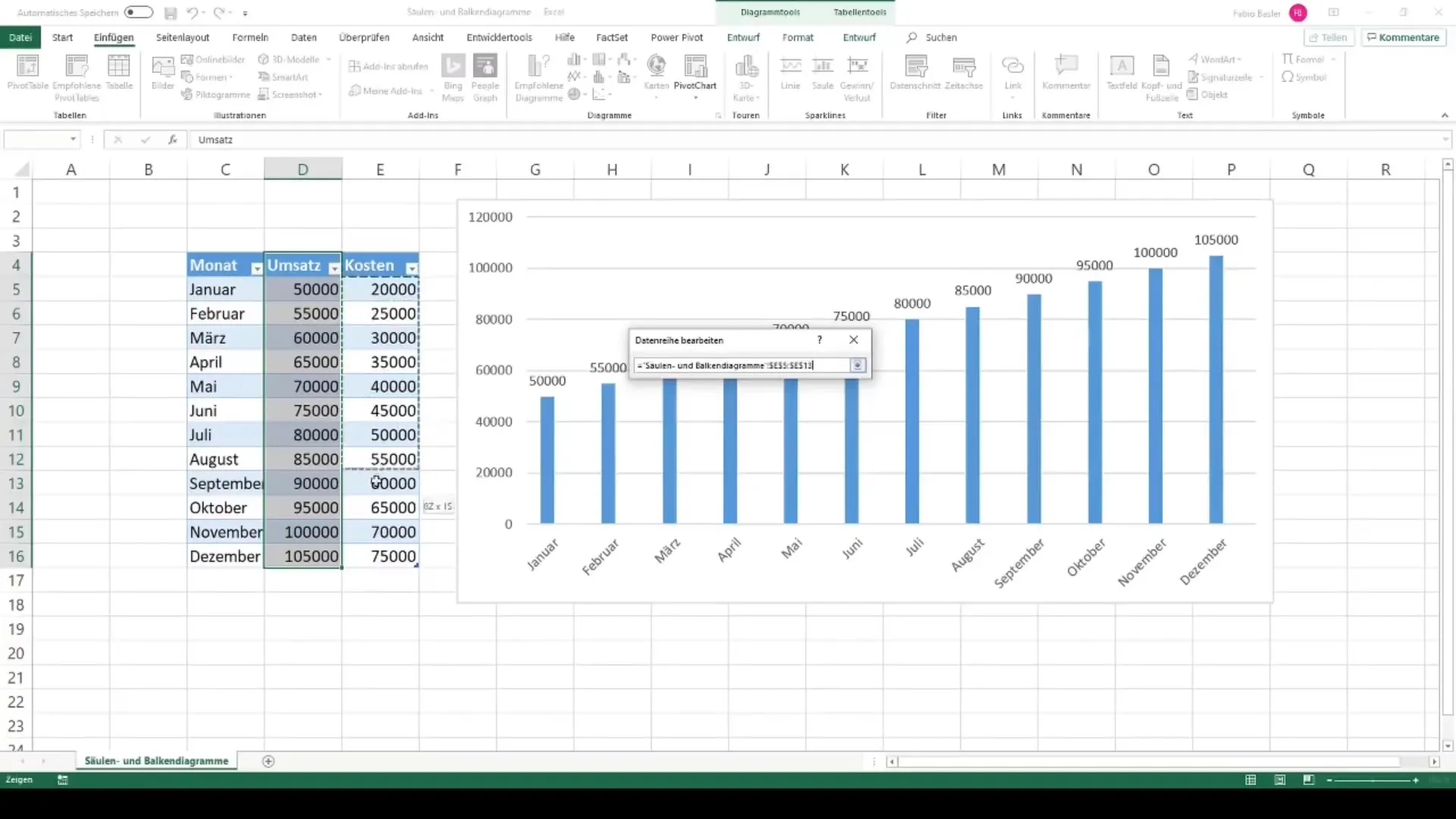
Визуализация в деталях
На следующем этапе мы рассмотрим некоторые распространенные типы диаграмм.
Столбчатые и гистограммы полезны для сравнения значений. Чтобы создать эти типы диаграмм, выберите ваши данные и вернитесь на вкладку "Вставка". Затем выберите "Столбец" или "Гистограмма". Не забудьте настроить подписи осей и легенды для улучшения читаемости.
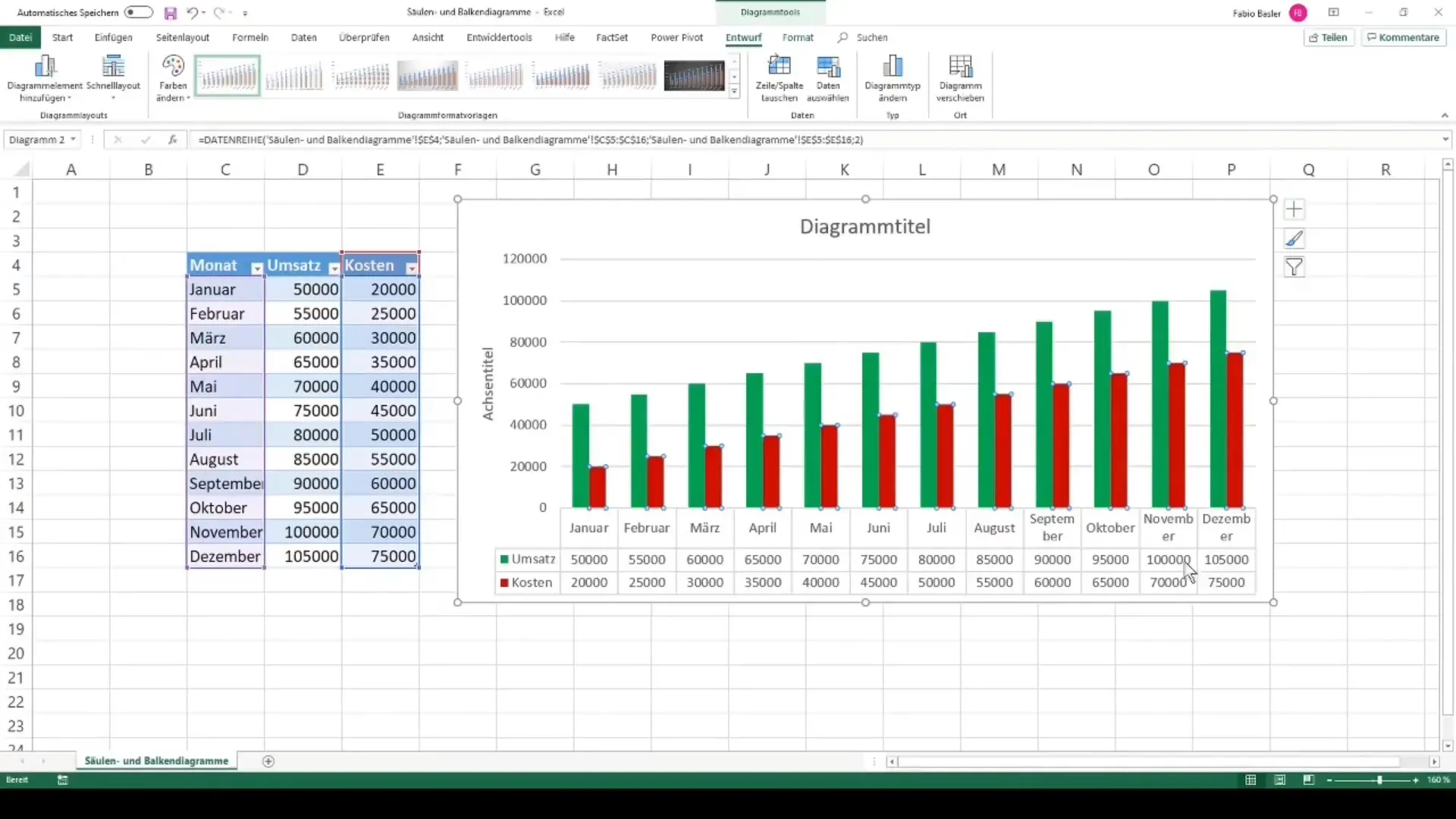
Круговые и кольцевые диаграммы идеально подходят для отображения долей. Процесс аналогичен: выбираете данные и выбираете тип диаграммы. Обратите внимание, что сумма процентов должна составлять 100%, чтобы обеспечить полное представление.
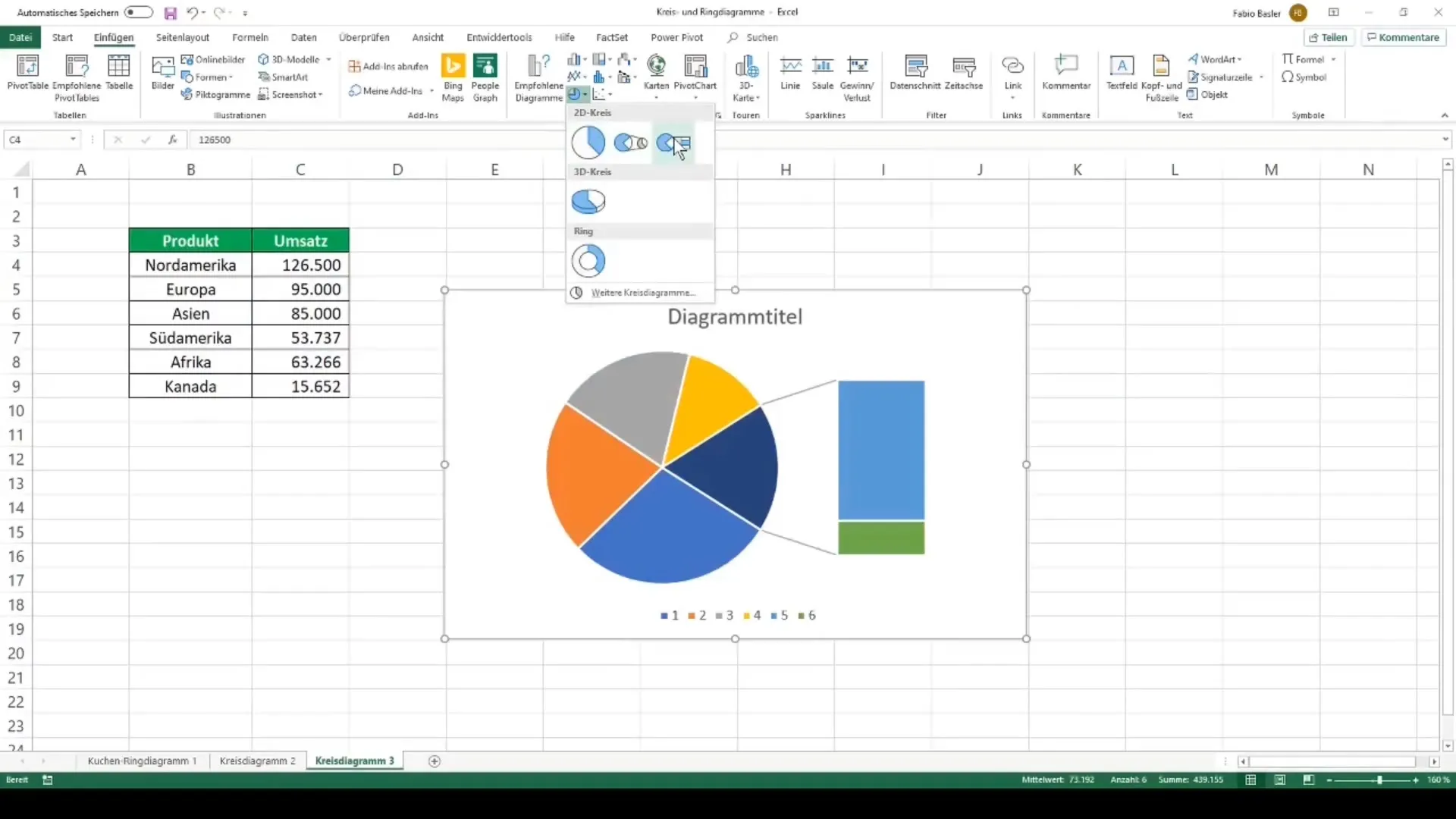
Линейные графики отлично подходят для отображения тенденций со временем. Здесь также выберите свои данные и добавьте линейный график. Чтобы уточнить анализ, можно добавить линии тренда, которые помогут выделить общие тенденции в данных.
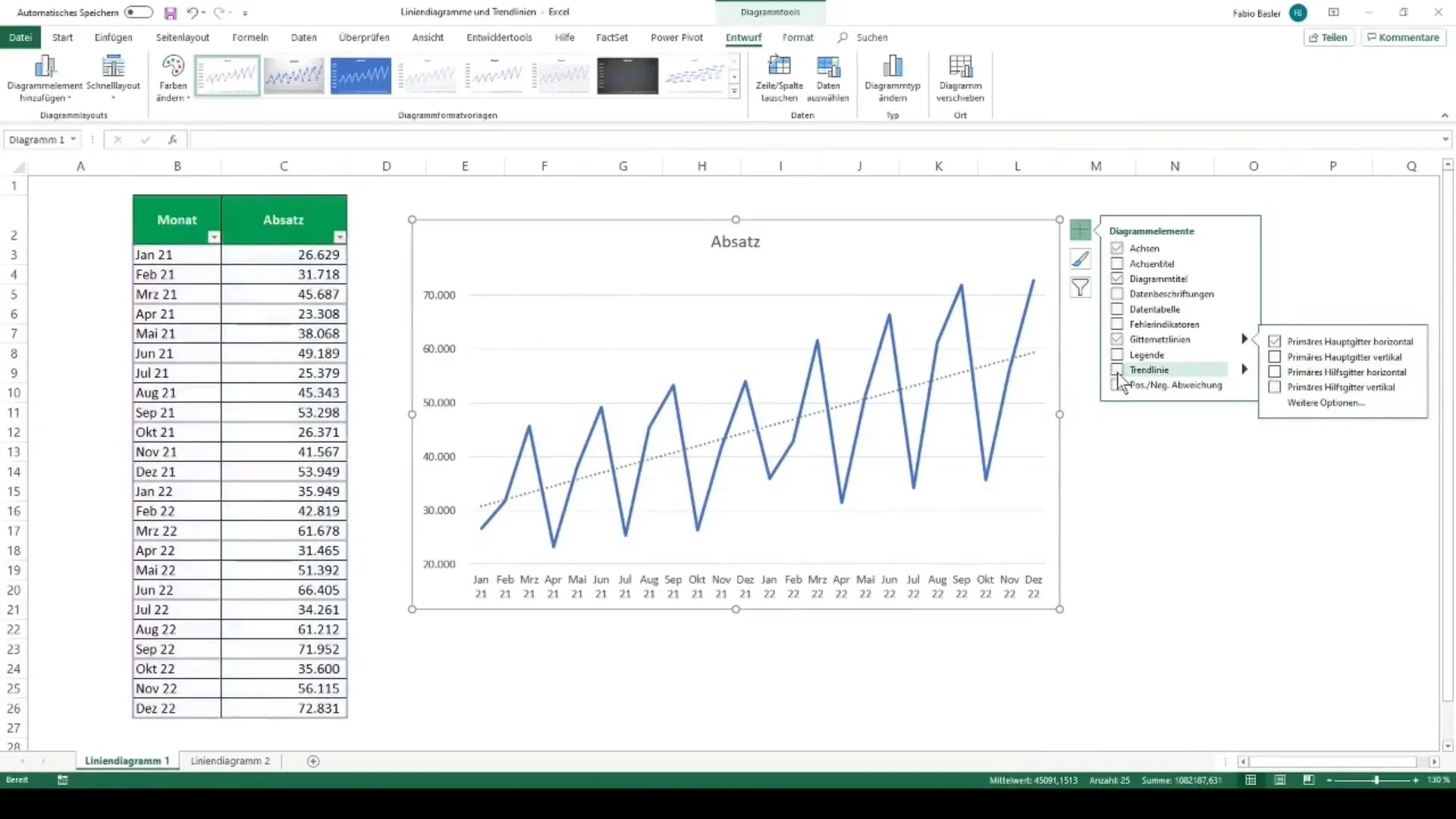
Продвинутые визуализации
После того, как вы овладеете основными типами диаграмм, вы можете перейти к продвинутым методикам.
Комбинированные диаграммы позволяют визуализировать несколько наборов данных на одной диаграмме. Это может быть особенно полезно, если вы хотите сравнивать различные типы данных друг с другом. Обратите внимание на четкое различие между различными типами диаграмм.
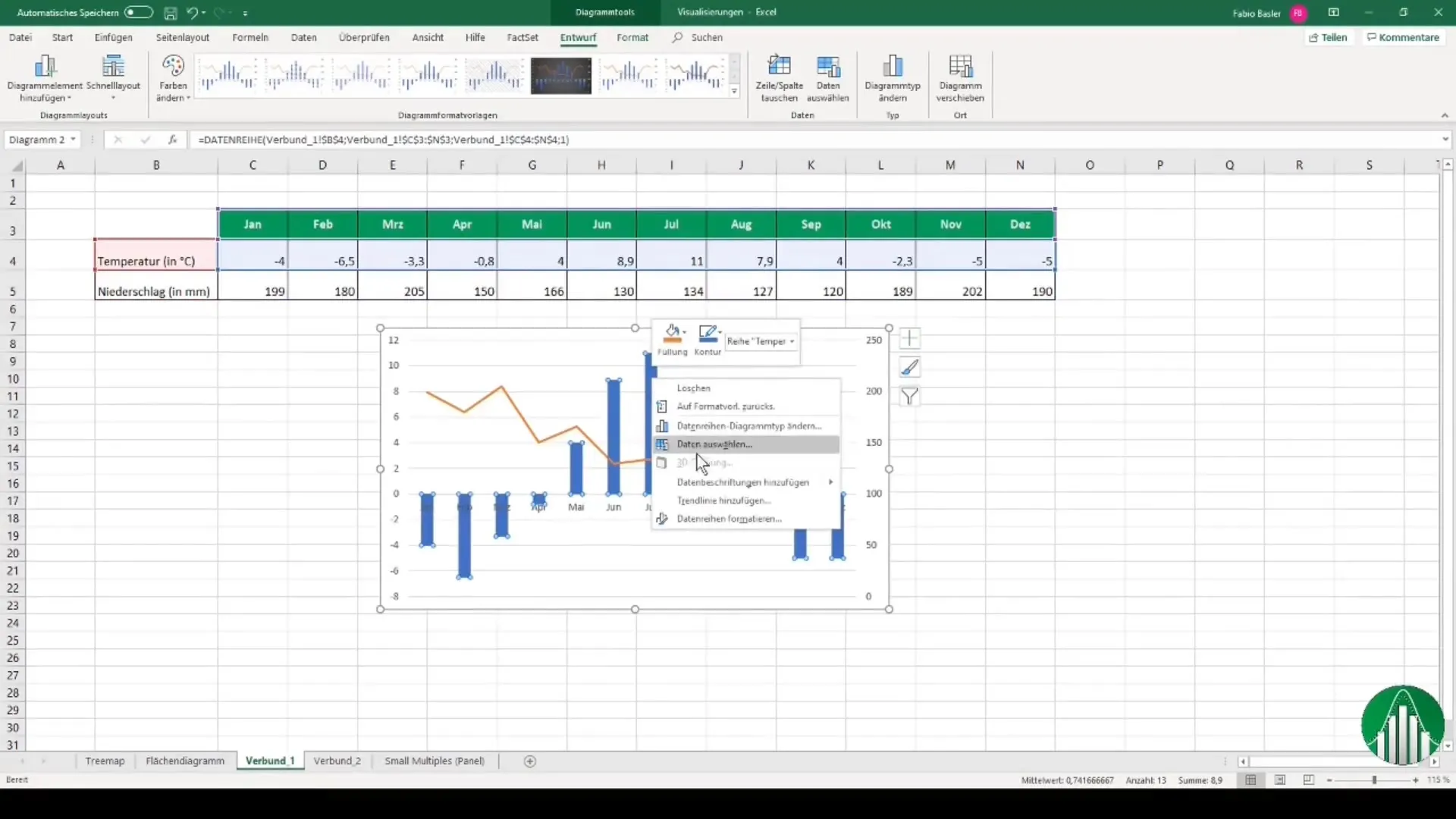
Диаграммы сводной таблицы предоставляют возможность динамической визуализации данных из сводной таблицы. Это поможет вам эффективно анализировать и представлять большие объемы данных.

При использовании водопадных диаграмм вы можете графически отобразить изменения между двумя значениями. Эти диаграммы особенно полезны в отчетах, чтобы предоставить обзор прибылей и убытков.
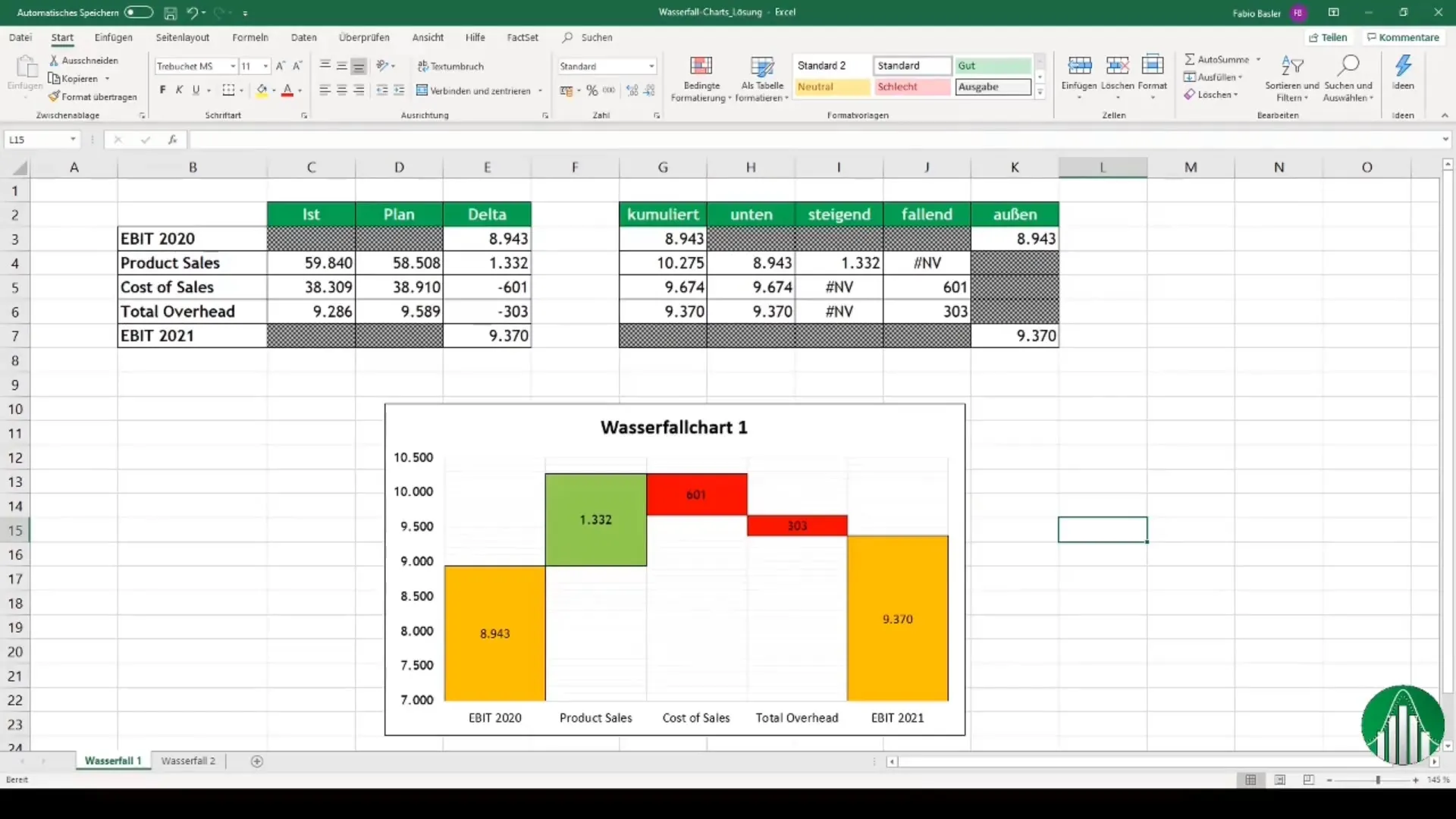
Применение и связывание диаграмм
Эффективная работа с диаграммами включает в себя не только их создание, но и их связь с другими приложениями. Excel позволяет легко интегрировать диаграммы в документы Word или презентации PowerPoint. Это может быть полезно, если вы хотите презентовать или поделиться своими результатами.
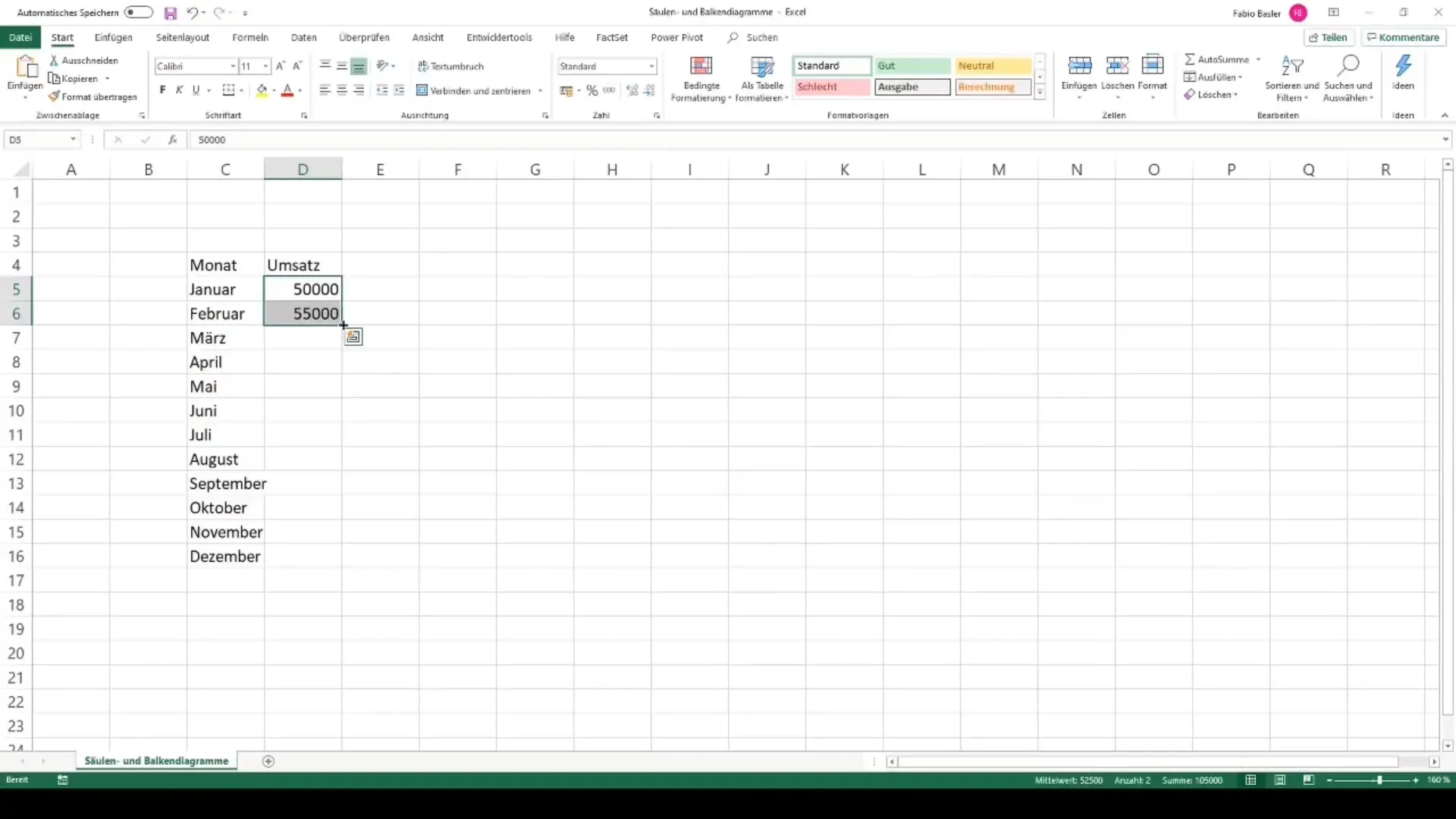
Резюме
В этом руководстве вы узнали, как создавать и настраивать различные типы диаграмм в Excel. Основные шаги включают выбор данных, выбор типа диаграммы и настройку дизайна для лучшей читаемости. Вы также получили обзор расширенных визуализаций и возможность связывать диаграммы с другими приложениями. Теперь вы готовы создавать впечатляющие визуализации данных с Excel!
Часто задаваемые вопросы
Как создать простую диаграмму в Excel?Вы выбираете нужные данные, нажимаете "Вставить" и выбираете нужный тип диаграммы.
Какие типы диаграмм наиболее подходят для начинающих?Столбчатые, гистограммы и круговые диаграммы хорошо подходят для начинающих.
Можно ли интегрировать диаграммы в Word или PowerPoint?Да, вы можете легко скопировать и вставить диаграммы из Excel в Word или PowerPoint.
Как настроить мои диаграммы?Активируйте инструменты диаграмм, нажав на диаграмму, и отредактируйте дизайн и цвета.
Что такое сводные диаграммы и как они работают?Сводные диаграммы - это диаграммы, созданные из сводных таблиц для динамической визуализации данных.

